Командное меню "Вставка"
Здесь мы видим, что нужно осуществить кое-какие назначения. В верхнем поле ввода вы видите имя драйвера сканера. В строке Resolution: (Решения:) по умолчанию стояло Web Quality (Качество Web). Этого нам явно мало. Поставим флажок в другую "пуговицу" – Print Quality (Качество Печати). Заметьте еще, что по умолчанию стоит флажок в строке Add Pictures to Clip Organizer (Включить Рисунки в Организатор Клипов). И говорим Insert.

Рис. 29. Процесс, как говорилось известным деятелем, пошел
Процесс из Publisher, несмотря на то что он "пошел", идет довольно долго. Но все-таки завершается! И вот на странице публикации возникает отсканированный рисунок. Вы его видите:
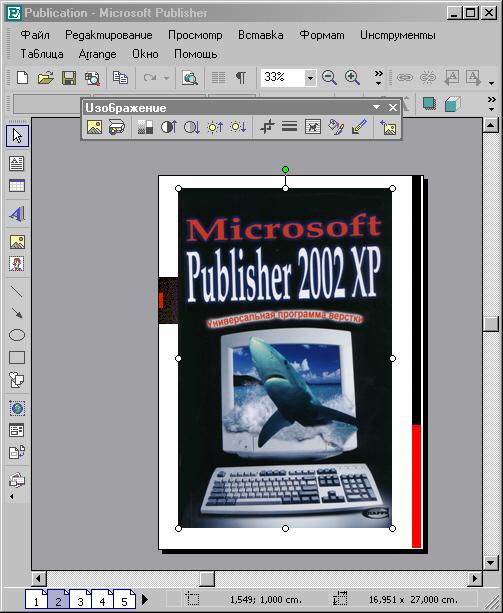
Рис. 30. Рисунок с первой полосы газеты
Я сделал маленькую хитрость. Все-таки рисунок с примитивного сканера получился такого низкого качества, что я не представил его вам в том виде, в каком он оказался на странице 2. Я обработал и обрезал его в программе Photoshop. Но суть ясна: опция работает. Хотя, конечно, она нужна больше для того, чтоб читать и вставлять с цифровой камеры, а не со сканера. Просто настройки и принцип у этих аппаратов одинаковый.
Дальше. – требуется мастерство художника, чтоб обработать рисунок до удобоваримого состояния.
Обратимся к Автофигурам (AutoShapes).
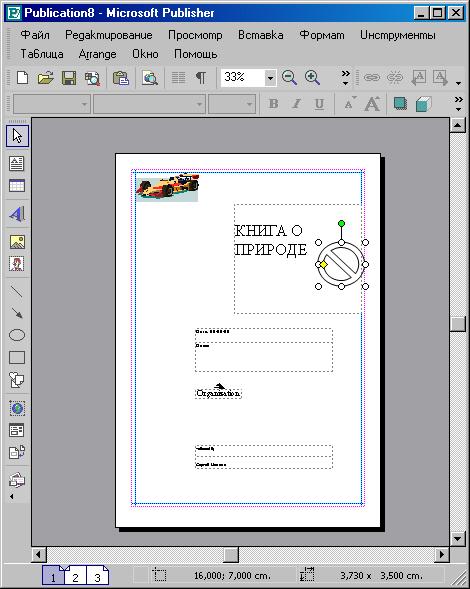
Рис. 31. Выбрали такую Автофигуру